Modificare e ripetere il training di un modello di punteggio lead
Quando la precisione della previsione di un modello di punteggio lead non soddisfa le tue aspettative o un modello ne duplica uno esistente, puoi modificare gli attributi che utilizza e riqualificarlo.
Nota
I modelli pubblicati prima dell'implementazione della funzione di punteggio in tempo reale devono essere modificati e pubblicati di nuovo per essere utilizzati per il punteggio in tempo reale. La funzionalità di punteggio in tempo reale viene implementata in modo graduale in diverse aree geografiche. Per verificare se la funzione è disponibile nella tua area geografica, cerca la versione 9.0.22121.10001 nella sezione Disponibilità dell'ultima versione. La funzionalità verrà abilitata una settimana dopo l'implementazione della stessa funzionalità. Il punteggio in tempo reale sarà disponibile solo dopo che sarà abilitato per la tua area geografica.
Requisiti di licenza e ruoli
| Tipo di requisito | Devi avere |
|---|---|
| Licenza | Dynamics 365 Sales Premium o Dynamics 365 Sales Enterprise Ulteriori informazioni: Prezzi di Dynamics 365 Sales |
| Ruoli di sicurezza | Amministratore sistema Maggiori informazioni: Ruoli di sicurezza predefiniti per Sales |
Modificare un modello
Vai a all'area di modifica nell'angolo inferiore sinistro dell'app Hub delle vendite, quindi seleziona Impostazioni di Sales Insights.
Sulla mappa del sito, in Modelli predittivi, seleziona Punteggio lead.
Nella pagina Punteggio lead predittivo, apri il modello e assicurati che Riqualifica automaticamente sia disattivata.
Seleziona Modifica modello ed esegui una delle seguenti azioni:
Selezionare un attributo per visualizzare le informazioni dettagliate dell'influenza sul modello.
Seleziona gli attributi che vuoi che il modello consideri, inclusi gli attributi personalizzati, dall'entità principale e dalle entità correlate (contatto e account) per eseguire il training del modello.
Seleziona i campi intelligenti da includere nel modello.
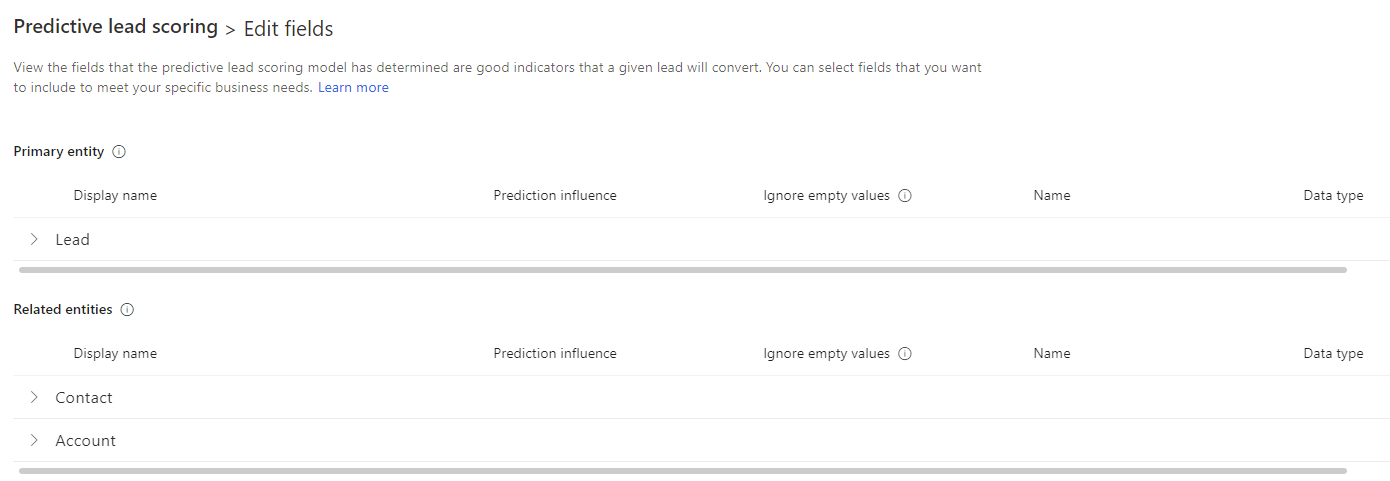
Nota
Il modello di punteggio non supporta i seguenti tipi di attributi:
- Attributi delle entità personalizzate
- Attributi relativi a data e ora
- Attributi generati dal sistema (come leadcore, leadgrade, numero di versione, immagine dell'entità, tasso di cambio e ID punteggio predittivo)
(Facoltativo) Scorri a destra dell'elenco degli attributi e attiva Ignora valori vuoti.
Per impostazione predefinita, per il training del modello vengono inclusi i valori vuoti nell'attributo. Se noti che i valori vuoti agiscono come detrattori o producono falsi positivi, attiva Ignora valori vuoti.
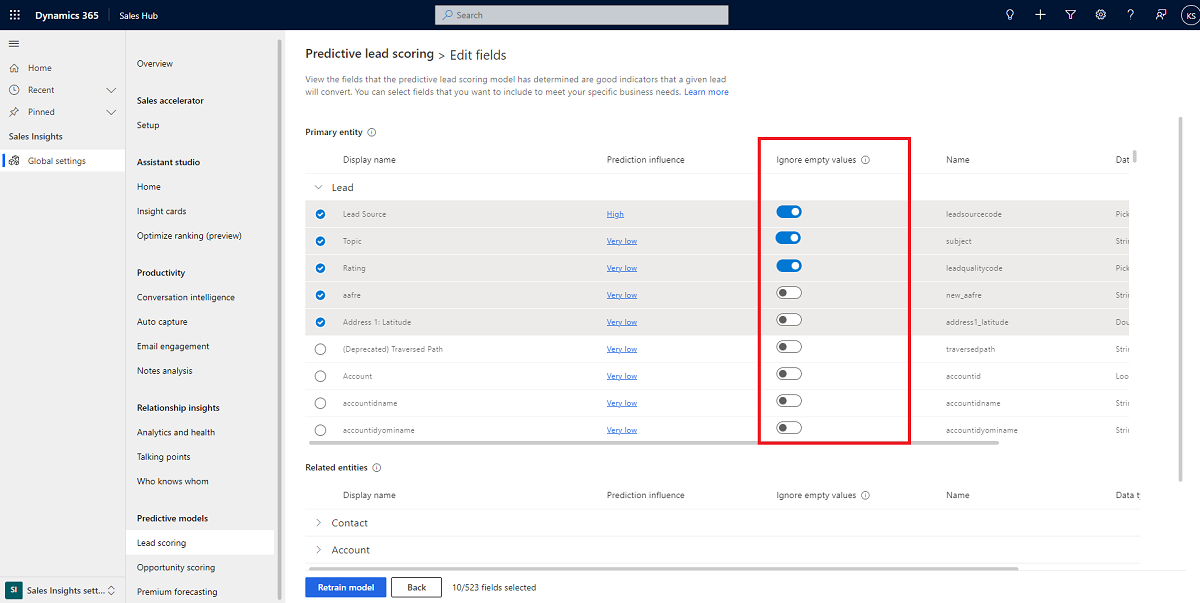
L'opzione Ignora valori vuoti è disabilitata per il seguente tipo di attributi:
- Attributi che vengono convalidati automaticamente per valori vuoti come firstname_validation_engineered.
- Attributi che influiscono sul punteggio in base all'esistenza o meno del valore come codice postale o telefono ufficio.
Quando si attiva Ignora valori vuoti per un attributo, il widget punteggio indica che il punteggio viene calcolato dopo l'esclusione dei valori vuoti.
Seleziona Riforma modello.
La ripetizione del training del modello richiede qualche minuto. Quando sarà pronto, riceverai un messaggio come questo:
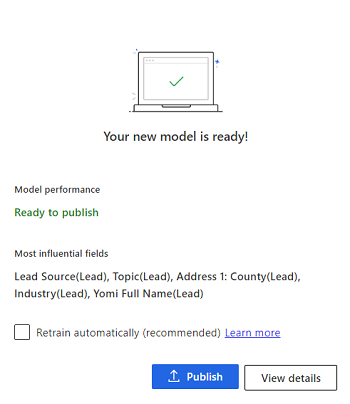
Se si desidera che l'applicazione riaddestri automaticamente il modello ogni 15 giorni, seleziona Ripeti training automaticamente.
Esegui una delle seguenti azioni:
Se sei pronto per la pubblicazione, seleziona Pubblica. Il modello viene applicato ai lead che soddisfano i criteri specificati nella configurazione del modello. Gli utenti possono vedere il punteggio lead nelle viste nella colonna Punteggio lead e in un widget nel modulo lead. Ulteriori informazioni: Convertire lead in opportunità
Per verificare l'accuratezza del modello, seleziona Visualizza dettagli e quindi seleziona la scheda Prestazioni. Per ulteriori informazioni, vedi Visualizzare l'accuratezza e le prestazioni di un modello di punteggio predittivo.
Se l'accuratezza del modello per cui è stato ripetuto il training non sono soddisfacenti, modifica gli attributi e ripeti il training del modello. Se vuoi tornare alla versione precedente, ripristina quella versione.
Selezionare campi intelligenti
I campi intelligenti aiutano il modello a comprendere meglio i record e a distinguere tra fattori che migliorano il punteggio e fattori che lo danneggiano. Ad esempio, il modello può distinguere tra indirizzi e-mail aziendali e indirizzi e-mail personali identificando e raggruppando i tipi di e-mail con i dati disponibili nell'applicazione e l'intelligenza che è stata aggiunta al modello. Attraverso questa identificazione, il modello può generare informazioni dettagliate su come i gruppi di campi influenzano i punteggi predittivi.
Modifica il modello come descritto nella sezione precedente per scegliere i campi intelligenti che vuoi che il tuo modello utilizzi. L'immagine seguente illustra come selezionare i campi intelligenti.
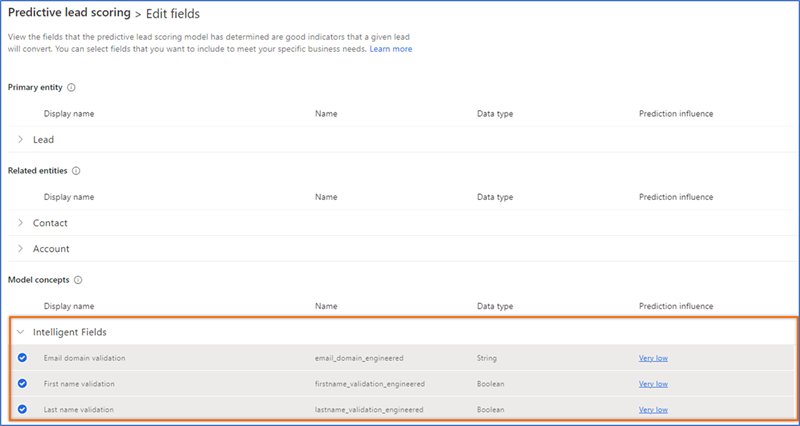
Seleziona il collegamento nella colonna Influenza della previsione per visualizzare informazioni dettagliate sull'influenza dei campi, come il suo tasso di qualificazione e i fattori più influenti, sia positivi che negativi, per quel tasso. Scopri come visualizzare l'influenza di un attributo sul modello.
Puoi selezionare i seguenti campi: Convalida dominio e-mail (Email), Convalida nome (nome) e Convalida cognome (cognome). Il modello privilegia sempre:
- Gli indirizzi e-mail che fanno parte di un dominio aziendale
- Nomi e cognomi che contengono caratteri alfanumerici e non caratteri speciali
Per impostazione predefinita, i campi intelligenti vengono considerati durante il training di un modello utilizzando valori predefiniti. Se l'esito dei campi intelligenti è soddisfacente, il modello include i campi di cui eseguire il training; in caso contrario, i campi vengono ignorati. Tuttavia, anche se il risultato non è soddisfacente, puoi comunque scegliere di includere i campi intelligenti per eseguire il training del modello, se necessario.
Nota
I campi intelligenti non sono disponibili nell'entità lead o nelle entità correlate, contatto e account.
Ripetere il training di un modello
Ripeti il training di un modello quando il suo punteggio di accuratezza della previsione non soddisfa gli standard della tua organizzazione o il modello è troppo vecchio. La ripetizione del training in genere aumenta il punteggio di precisione della previsione del modello. L'applicazione utilizza i lead più recenti della tua organizzazione per eseguire il training del modello in modo che possa fornire punteggi più accurati ai tuoi venditori.
Per un miglior punteggio di accuratezza della previsione ripetere il training di un modello dopo che i dati sono stati aggiornati nell'organizzazione.
Puoi ripetere il training di un modello automaticamente o manualmente.
Ripetizione automatica del training
La ripetizione automatica del training consente all'applicazione di ripetere il training di un modello ogni 15 giorni. In questo modo il modello apprende dai dati più recenti e migliora la precisione di previsione.
Per ripetere il training di un modello automaticamente, vai alla pagina Punteggio lead predittivo del modello e seleziona Ripeti training automaticamente. Per impostazione predefinita, questa opzione è attivata quando viene pubblicato un modello.
A seconda dell'accuratezza del modello, l'applicazione prende una decisione informata se pubblicare o ignorare il modello per cui è stato ripetuto il training. L'applicazione pubblica automaticamente il modello nei seguenti scenari:
- Quando la precisione del modello per cui è stato ripetuto il training è uguale o superiore a 95per cento di accuratezza del modello attivo.
- Quando il modello attuale ha più di tre mesi.
In caso contrario, l'applicazione mantiene il modello corrente.
Ripetizione manuale del training
È possibile ripetere il training di un modello manualmente nei seguenti casi:
- Vuoi modificare il modello per una migliore precisione e ripeterne il training.
- Hai disattivato Ripeti training automaticamente.
In entrambi i casi, devi modificare il modello per attivare la ripetizione manuale del training.
Non riesci a trovare le opzioni nella tua app?
Le possibilità sono tre:
- Non hai la licenza o il ruolo necessari. Consulta la sezione Requisiti di licenza e ruolo nella parte superiore di questa pagina.
- L'amministratore non ha attivato la funzionalità.
- L'organizzazione utilizza un'app personalizzata. Rivolgiti all'amministratore per verificare i passaggi esatti. I passaggi descritti in questo articolo sono specifici per le app Hub delle vendite e Sales Professional predefinite.